Erster Login – Ihre Benutzereinstellungen
From LimeSurvey Manual
Erste Anmeldung
Mit LimeSurvey Cloud
Nachdem Sie Ihr LimeSurvey-Konto erstellt haben, erhalten Sie eine E-Mail. Diese E-Mail enthält den Link zur Kontoaktivierung. Klicken Sie auf den Link, um auf Ihr neu erstelltes Konto zuzugreifen. Wenn Sie auf den Link klicken, gelangen Sie zu Ihrem Konto auf der LimeSurvey-Website.
Sie müssen eine Umfrageseite erstellen, bevor Sie mit der Erstellung und Verwaltung von Online-Umfragen beginnen können. Melden Sie sich bei Ihrem Konto an und klicken Sie auf Umfrageseite erstellen.
Link „Umfrageseite erstellen“:
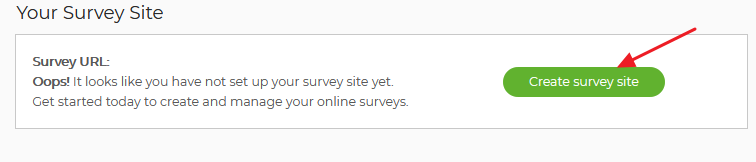
So erstellen Sie Ihre LimeSurvey-Site:
(1) Geben Sie Ihren Site-Namen ein.
(2) Wählen Sie einen Domainnamen aus dem Dropdown-Menü.
(3) Wählen Sie einen Serverstandort.
(4) Klicken Sie auf „LimeSurvey-Site speichern und einrichten“.
Der Vorgang kann bis zu 20 Sekunden dauern. Wenn der Vorgang abgeschlossen ist, wird das Fenster geschlossen und Sie kehren zu Ihrer Kontoseite zurück.
Sie können jetzt auf Ihre Umfrageseite zugreifen, indem Sie oben auf der Seite auf Umfrageseite anzeigen klicken.

Anmeldeseite für das Konto:
Melden Sie sich mit Ihren LimeSurvey.org-Anmeldeinformationen bei Ihrem Konto an:
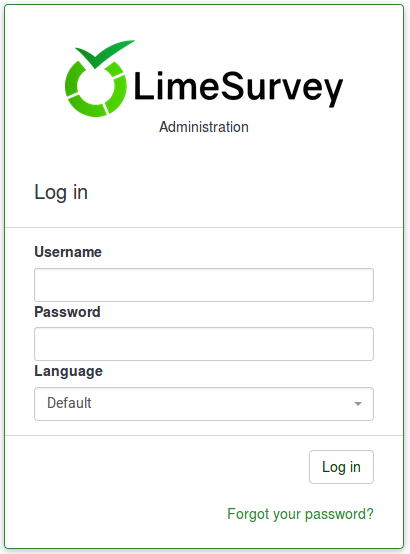
Sie können mit der Erstellung von Umfragen beginnen.
Ändern Sie Ihr Passwort
Um Ihr Passwort zu ändern, verwenden Sie die Schaltfläche „Passwort vergessen?“ auf der Anmeldeseite der LimeSurvey-Administration.
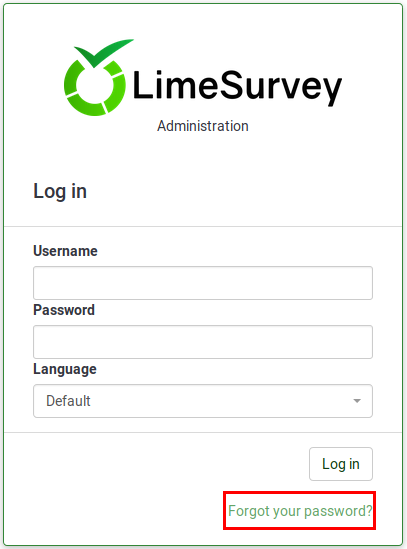
Nachdem Sie die erforderlichen Felder ausgefüllt haben, klicken Sie auf die Schaltfläche „Daten prüfen“. Sie erhalten eine E-Mail mit den notwendigen Schritten, die zum Zurücksetzen Ihres Passworts ausgeführt werden müssen.
Eine weitere Möglichkeit, Ihr Passwort zu ändern, besteht darin, dies in Ihrem Profil zu tun. Klicken Sie oben rechts auf dem Bildschirm (in der Hauptsymbolleiste von LimeSurvey) auf Ihren Benutzernamen und wählen Sie die Registerkarte „Ihr Profil“.
Klicken Sie auf die Schaltfläche „Passwort ändern“.
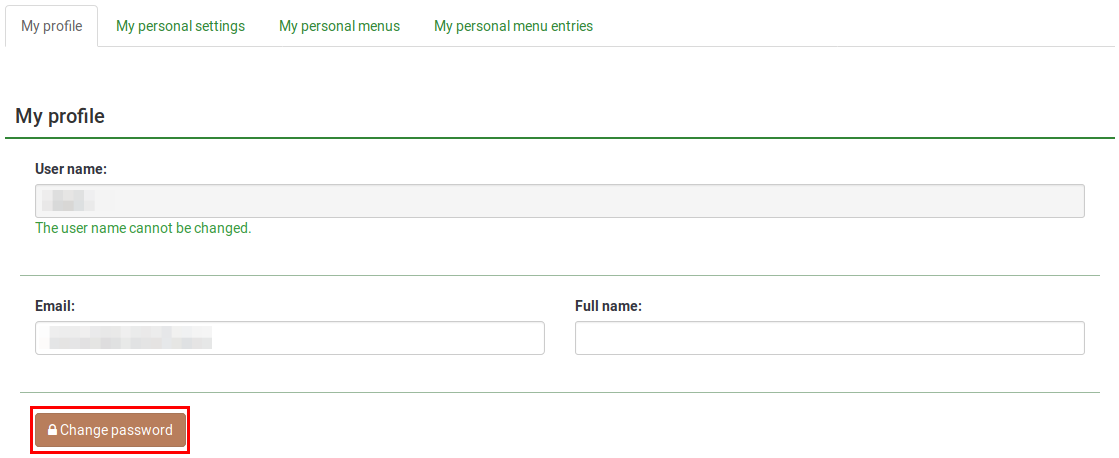
Geben Sie das aktuelle Passwort und das neue Passwort zweimal ein. Speichern Sie dann die neuen Profileinstellungen, indem Sie oben rechts auf dem Bildschirm auf „Speichern“ klicken.
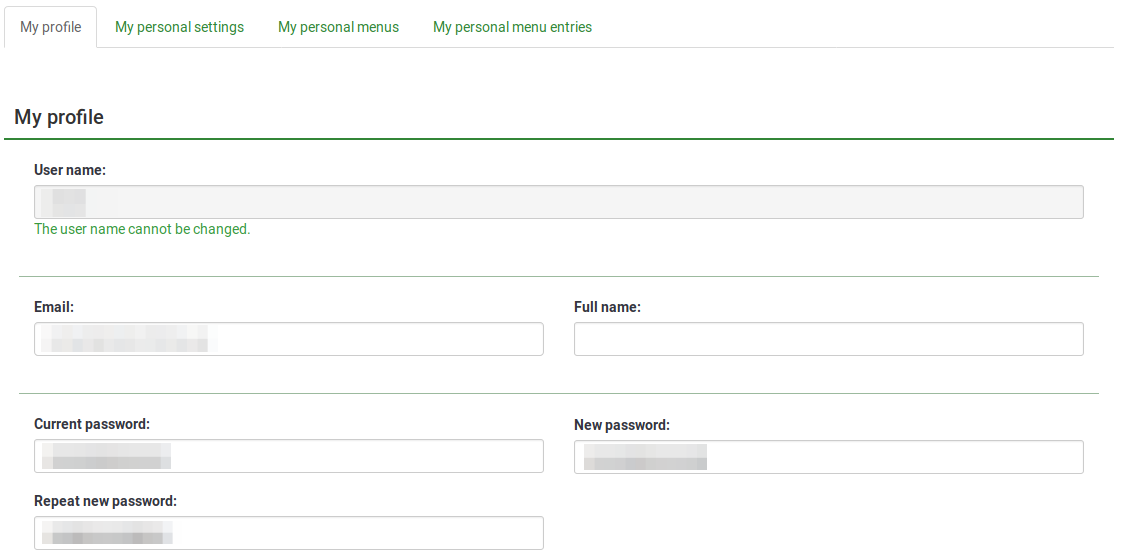
Wenn Sie über Superadministratorberechtigungen verfügen und einem anderen Benutzer beim Zurücksetzen seines Passworts helfen möchten, können Sie dies über das „Benutzerkontrollfeld“ tun.
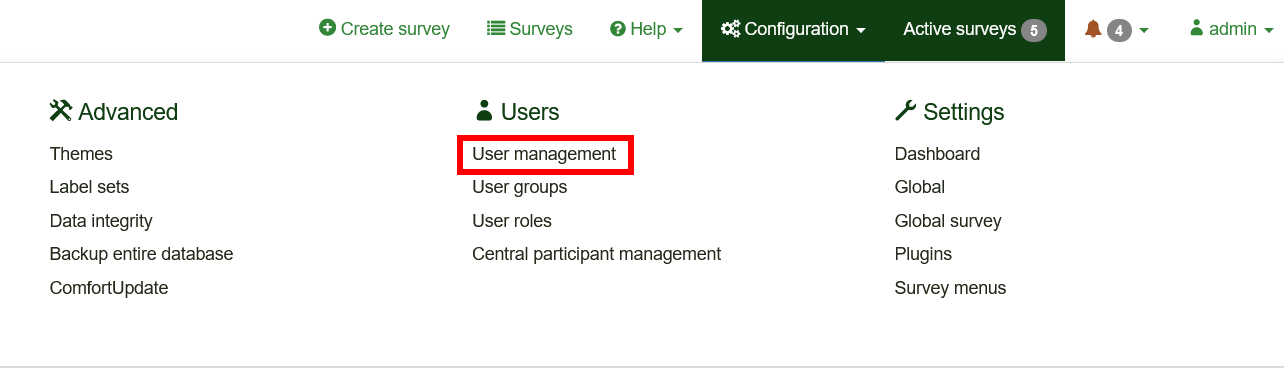
Klicken Sie in der Spalte „Aktion“ auf den grünen Stift, der dem jeweiligen Benutzer entspricht, und ändern Sie dessen Passwort.

Mit LimeSurvey Cloud
Wenn Sie LimeSurvey Pro verwenden, können Sie Ihr Passwort auch von Ihrem www.limesurvey.org/your-account/your-limesurvey-profile LimeSurvey-Profil. Klicken Sie in Ihrem LimeSurvey-Profil auf „INSTALLATIONEN“ (unter dem Profilmenü). Suchen Sie nach der Schaltfläche „PASSWORT JETZT ZURÜCKSETZEN“, die sich in einem orangefarbenen Feld befindet. Klicken Sie darauf und es wird sofort ein zufälliges Passwort generiert.
Ihre Kontoeinstellungen
Um Ihre Benutzereinstellungen zu ändern, klicken Sie auf Ihren Benutzernamen, der in der Hauptsymbolleiste von LimeSurvey angezeigt wird, und klicken Sie dann auf „Ihr Konto“.

Die Symbolleiste Ihrer Kontoeinstellungen enthält vier Registerkarten:
- Mein Profil: Allgemeine Details zu Ihrem Konto;
- Meine persönlichen Einstellungen: Der Benutzer kann die Sprache der Benutzeroberfläche und/oder andere LimeSurvey-bezogene Bearbeitungsmodi auswählen;
- Meine persönliche Menüs' (New in 3.0 ): Eine Liste mit den vom jeweiligen Benutzer erstellten Umfragemenüs;
- Meine persönlichen Menüeinträge (New in 3.0 ): Eine Liste mit den Menüeinträgen, die vom Benutzer erstellt wurden.

Mein Profil
Die folgenden Optionen finden Sie auf der Registerkarte „Mein Profil“:
- Benutzername: Nach der Erstellung kann er nicht über die LimeSurvey-Benutzeroberfläche geändert werden. Wir empfehlen, einen anderen Benutzernamen zu erstellen, anstatt die Konfiguration Ihrer LimeSurvey-Installation zu bearbeiten;
- E-Mail: Geben Sie Ihre neue E-Mail ein und klicken Sie auf die Schaltfläche „Speichern“, um die Einstellungen zu speichern;
- Vollständiger Name: Der Name des Administrators;
- Passwort & Passwort wiederholen: Wenn Sie Ihr Passwort ändern möchten, geben Sie das neue Passwort zweimal ein und Klicken Sie auf die Schaltfläche „Speichern“.
Meine persönlichen Einstellungen
- Schnittstellensprache: Die Sprache der Limesurvey-Verwaltungsoberfläche;
- HTML-Editor-Modus: Die Einbindung eines integrierten HTML-Editors;
- Fragetypauswahl: Wenn die Option 'Vollständige Auswahl' ausgewählt wird, wird eine Fragenvorschau angezeigt, wenn Sie den Typ einer neuen Frage auswählen, die der Umfrage hinzugefügt werden soll;
- Vorlageneditor-Modus: Wenn 'vollständiger Vorlageneditor' ausgewählt ist, wird die Syntaxhervorhebung im LimeSurvey-Vorlageneditor verwendet;
- Datumsformat: wählt das Standard-Datumsformat aus, das in der Administrationsoberfläche verwendet wird.
- Skriptfeld anzeigen: Das Skriptfeld ist speziell für die Eingabe von JavaScript beim Bearbeiten von Fragen gedacht . Diese Einstellung steuert, ob sie angezeigt werden soll oder nicht.
- Bearbeitungsmodus direkt anzeigen: Gibt an, ob der Bearbeitungsmodus standardmäßig angezeigt werden soll, wenn eine Frage eingegeben wird.
- Nicht numerisch Antwortoptionspräfix: Präfix, das für Antwortoptionen verwendet werden soll. Es sollte nicht numerisch sein. Wenn das Präfix „AO“ lautet, lauten die Antwortoptionen beispielsweise „AO001“.
- 'Präfix für nicht numerische Unterfragen: Präfix, das für Unterfragen verwendet werden soll. Es sollte nicht numerisch sein. Wenn das Präfix „SQ“ lautet, lauten die Antwortoptionen beispielsweise „SQ001“.
- Fragenorganisator standardmäßig in der Seitenleiste sperren: Legt fest, ob der Fragenorganisator an der Seite angezeigt oder ausgeblendet werden soll bar.
- Beispielfragengruppe und -frage erstellen: Diese Einstellung legt fest, ob nach dem Erstellen einer neuen Umfrage automatisch eine Beispielfragengruppe und -frage erstellt werden soll.
Schnittstellensprache
Sie können die bevorzugte Verwaltungssprache während der Anmeldung auswählen, indem Sie die unten gezeigte Dropdown-Liste verwenden. Nach erfolgreicher Anmeldung wechselt die LimeSurvey-Oberfläche in die gewählte Sprache. Das System zeichnet diese Präferenzeinstellung in Ihrem Profil auf und macht sie zur Standardeinstellung für Ihre nächste Anmeldung.
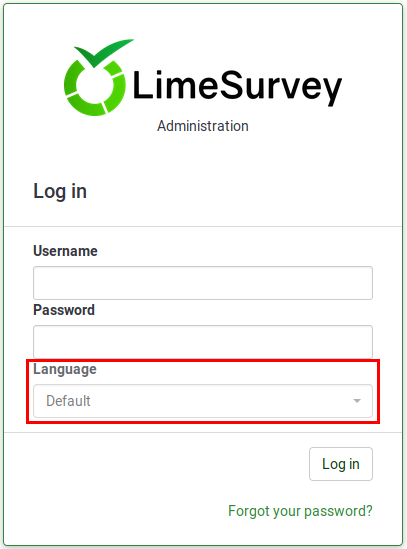
Einige LimeSurvey-Setups verbergen oder überspringen die Anmeldeseite, um eine allgemeine Authentifizierung in anderen Anwendungen zu ermöglichen. In diesem Fall haben Sie keinen Zugriff auf die Auswahl der Sprache. Sie können Ihre Spracheinstellung jedoch in Ihren Kontoeinstellungen ändern. Greifen Sie auf Ihre Kontoeinstellungen zu, indem Sie oben rechts in Ihrem Browser auf Ihren Benutzernamen und dann auf die Schaltfläche „Ihr Konto“ klicken. Klicken Sie anschließend auf die Registerkarte „Ihre persönlichen Einstellungen“ und wählen Sie Ihre gewünschte Sprache aus der Dropdown-Liste unter „Sprache der Benutzeroberfläche“ aus.
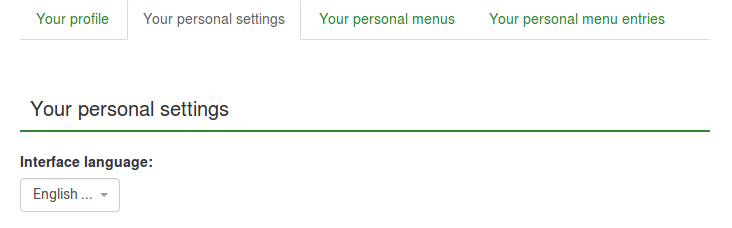
HTML-Editor-Modus
In LimeSurvey ist ein „HTML-Editor“ integriert. Dieses Tool hilft Ihnen bei der Entwicklung umfassender Formatierungen für Ihre Umfragen, Gruppen, Fragen und Antworttexte. für Tabellen und Bilder. Da dieser Editor jedoch zusätzlichen Platz auf dem Bildschirm und Ressourcen auf dem Computer beansprucht, ist seine Verwendung nicht immer wünschenswert. Daher bietet LimeSurvey vier Optionen an: „Standard“, „Inline-HTML-Editor“ (standardmäßig ausgewählt), „Popup-HTML-Editor“ und „Kein HTML-Editor“.
Standard
Wenn die Option „Standard“ ausgewählt ist, erben Sie den vom Superadminstrator ausgewählten HTML-Editor-Modus aus den globalen Einstellungen der LimeSurvey-Installation.
Inline
In diesem Fall wird der 'HTML-Editor immer inline auf der Seite verwendet. Es stellt auch den „Standard“-Wert dar.

Popup
Der normale Texteditor wird verwendet, aber der 'HTML-Editor ist als Popup-Option verfügbar. Sie können jederzeit zum „HTML-Editor“ gelangen, indem Sie auf das Symbol rechts neben dem normalen Texteditor-Fenster klicken, wie unten für die Option „Popup“ gezeigt

<span id="Fullscreen (Obsolete since 3.0)">
Vollbild (Obsolete since 3.0)
Diese Option ist nur für den Inline-Editor verfügbar. Damit können Sie die Größe des Editors vergrößern, um das Browserfenster auszufüllen, und ihn später wieder verkleinern. (Obsolete since 3.0)

Wenn Sie zwischen den von Ihnen verwendeten Editoren wechseln, wird der zuletzt vor der Abmeldung verwendete Editor in Ihrem Profil aufgezeichnet und bei Ihrer nächsten Anmeldung als Standard festgelegt.
Bitte beachten Sie, dass beim Bearbeiten von Antworten und Beschriftungen aufgrund der größeren Anzahl an Fenstern immer der normale Texteditor (oder „Popup“-Modus) verwendet wird.
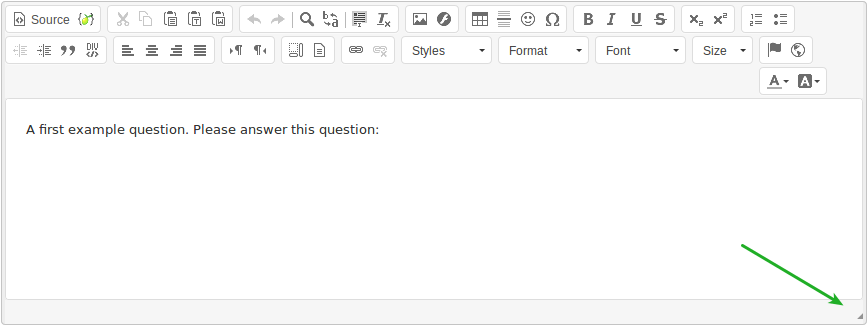
Quellcode-Modus
Wenn Sie HTML- oder Javascript-Code direkt einfügen möchten, müssen Sie in den Modus „Quellcode“ wechseln. Diese Option ist in Ihren persönlichen Einstellungen nicht verfügbar. Es kann jedoch aus dem HTML-Editor-Menü ausgewählt werden.

Sie müssen die Einstellung „HTML für XSS filtern“ deaktivieren, um im Quellcodemodus eingegebenen Code zu speichern (oder um Superadministratorberechtigungen zu haben).
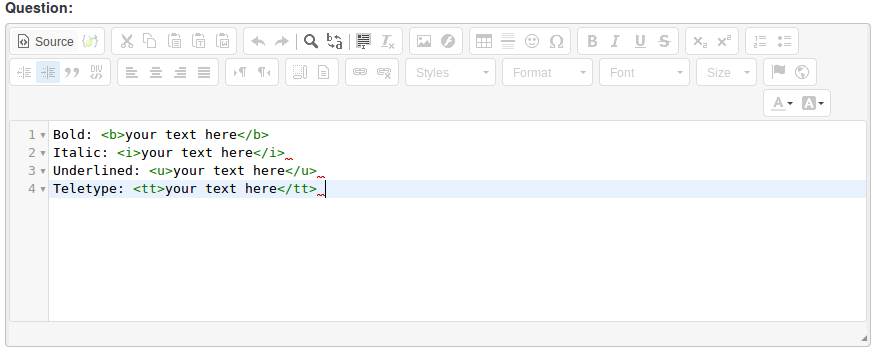
Kein HTML-Editor
Wenn Sie keinen HTML-Editor verwenden möchten, wählen Sie diese Option. Sie können in den Umfragen nur einfachen Text verwenden.
Fragetypauswahl
Wählen Sie „Vollständige Auswahl“, um eine Fragetypauswahl mit Vorschau zu erhalten, und „Einfache Auswahl“, um ein einfaches Auswahlfeld zu erhalten. Die Option „Standard“ entspricht der Option, die in den globalen Einstellungen der LimeSurvey-Installation ausgewählt wurde.
Vorlageneditormodus
Es stehen drei Optionen zur Verfügung: „Standard“, „vollständiger Vorlageneditor“ und „einfacher Vorlageneditor“. Wählen Sie „Vollständiger Vorlageneditor“, um beim Bearbeiten von Umfragevorlagen einen erweiterten Editor (mit Syntaxhervorhebung) zu erhalten, und „Einfacher Vorlageneditor“, um ein einfaches Editorfeld zu erhalten. Die Option „Standard“ entspricht der Option, die in den globalen Einstellungen der LimeSurvey-Installation ausgewählt wurde.
Datumsformat
Diese Einstellung legt das Datumsformat für Ihr Profil fest (z. B. beim Durchsuchen der Umfrageergebnisse oder für andere Einstellungen im Administrationsbereich). Es hat keinen Einfluss auf die tatsächlichen Umfragen.
Beim Erstellen einer Datums-/Uhrzeitfrage können Sie das Datums-/Uhrzeitformat festlegen, wenn Sie eine Frage bearbeiten/hinzufügen. Nachdem Sie das Frageformat „Datum/Uhrzeit“ ausgewählt haben, geben Sie das gewünschte Format in die Felder unter den Registerkarten „Eingabe“ und „Anzeige“ ein. Für zusätzliche Informationen fahren Sie mit der Maus über die Überschrift jedes Felds.
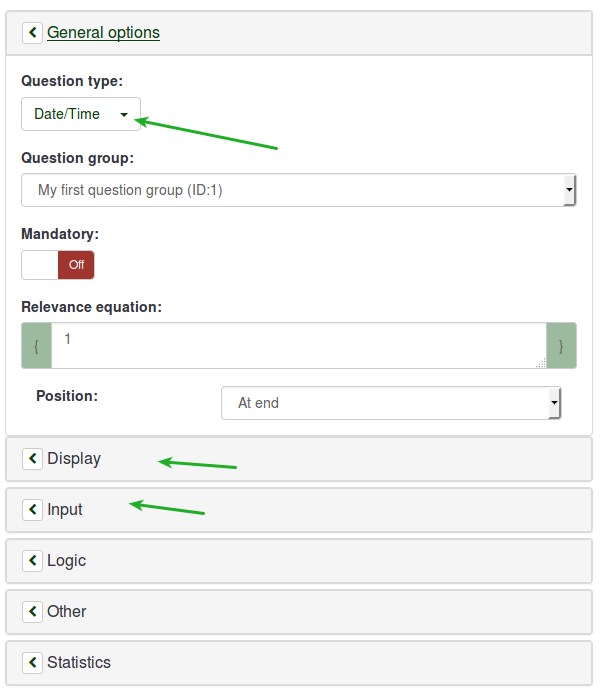
Meine persönlichen Menüs
Hier können Sie die benutzerdefinierten Menüs anzeigen, die Ihnen zur Verfügung stehen oder die Sie über die Option Menükonfigurationsoption erstellt haben.
Um mit der Bearbeitung zu beginnen, greifen Sie auf die Option „Menükonfiguration“ im Menü „Konfiguration“ zu.
Meine persönlichen Menüeinträge
Hier können Sie die benutzerdefinierten Menüeinträge anzeigen, die Ihnen zur Verfügung stehen oder die Sie über die Option Konfigurationsoption der Menüeinträge erstellt haben.
Um sie zu bearbeiten, müssen Sie auf die Option „Konfiguration der Menüeinträge“ im Menü „Konfiguration“ zugreifen.